QNA威联通NAS的个人使用经验篇二QTS系统各功能讲解Word文件下载.docx
《QNA威联通NAS的个人使用经验篇二QTS系统各功能讲解Word文件下载.docx》由会员分享,可在线阅读,更多相关《QNA威联通NAS的个人使用经验篇二QTS系统各功能讲解Word文件下载.docx(10页珍藏版)》请在冰豆网上搜索。
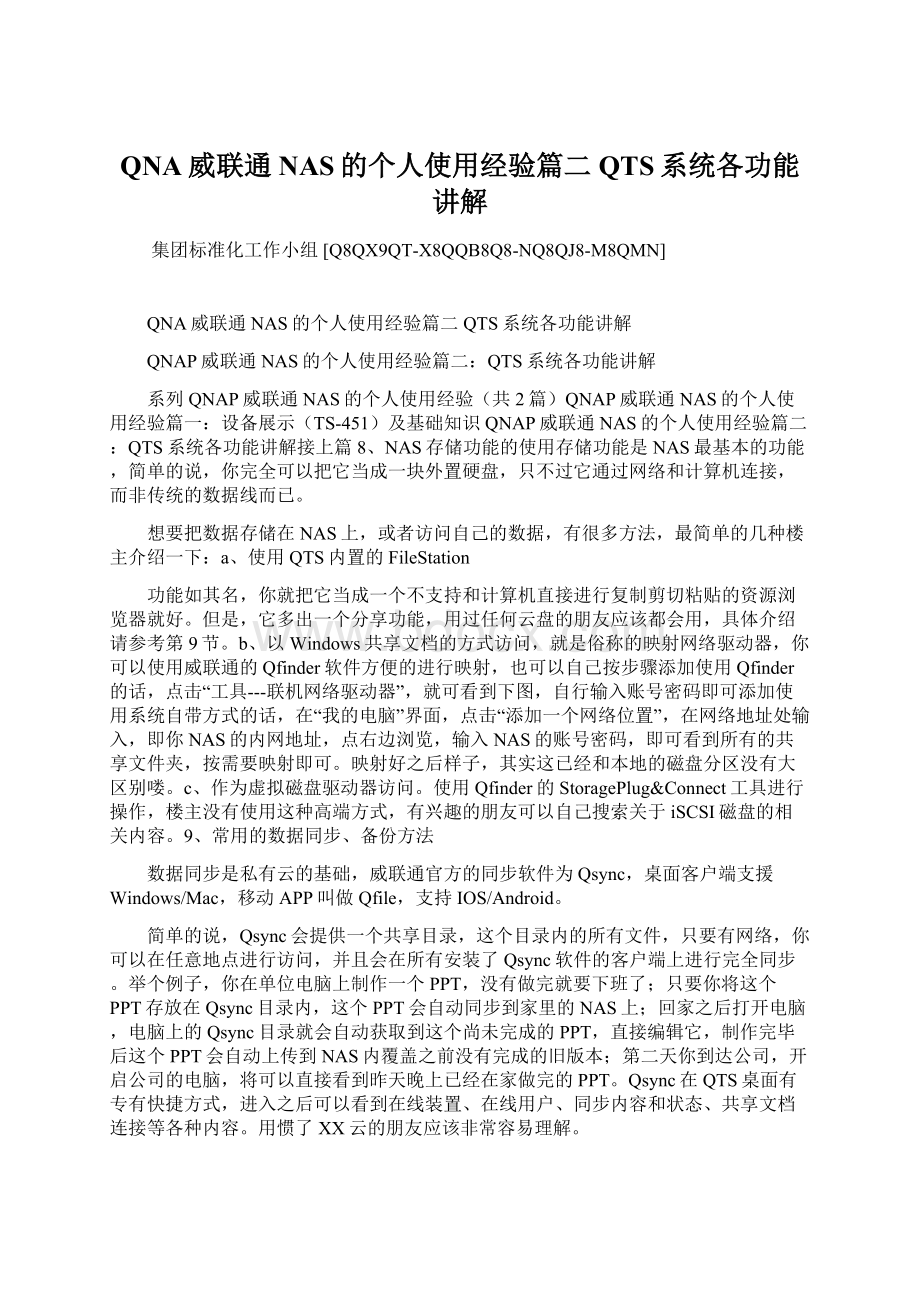
不同的是,这个云盘,你说了算!
用Qsync的时候,遇到一个问题,困扰了我十好几分钟,那就是去哪里管理共享链接和取消共享链接呢?
找不到地方啊。
原来,它藏在FileStation左侧最下方,共享文件夹一多,窗口不最大化是看不到的。
。
Qsync目前有一个问题就是在外部网络登入后如果断线,重新连接会比较麻烦,鉴于此,如果您没有分享文件给他人的用途,单纯的只是希望能够同步文件目录,那么我推荐另外一款官方的应用BittorrentSync。
在我购买NAS之前,其实我就一直用这款工具来同步单位和家里的文件了。
看到Bittorrent,你一定会觉得眼熟。
没错,就是这家公司开启了BT的P2P新时代,而BittorrentSync是他们公司的新软体,支持中文不说还免费,完全可以满足文件同步的需要,并且威联通的NAS也官方支持。
在APPCenter内安装这个APP,打开后需要以邮箱进行注册,并设置一个独立的密码。
注意,这个账号密码是独立的,以后每次你访问这个服务的时候都需要输入,一定记好了。
而它的官方页面为:
bittorrent,电脑上可以下载客户端进行使用。
安装好之后会看到这个界面,和你在电脑上安装它的客户端界面是一致的。
右上4个图标分别为:
添加共享目录/输入共享密钥/同步历史记录/设定添加好共享目录后,注意其他操作选择在界面的最右端,如果需要分享,点击“共享”
你可以控制其他共享目录的权限是只读还是读写,生成的共享链接你可以选择通过邮件、二维码、或者直接复制的方式进行分析。
高级选项内可以控制共享是否需要你的授权,以及共享链接的有效时间等。
如果要断开共享,或进行其他操作,选择右边的“...”即可看到相关设置。
如果你由单位电脑发起共享,NAS来同步,那么就点击“输入共享密钥”,即可开始进行同步。
设置内还可更换语言,设置速度限制、更改端口号、修改密码等常规操作各种同步软件其实本质上没有什么不同,只是Qsync限制为一个整体目录,其他文件你需要在Qsync目录内再建立子目录才行;
而BittorrentSync则可针对于各个子目录单独进行同步,并且可以限制某客户端仅拥有只读权限。
并且它作为异地备份的工具也很好用。
国内常见的XX云也是官方支持的了,没什么好说的,有需要的话下载使用即可。
不过楼主认为拿NAS和XX云同步没什么意义啊。
10、我要自动上传手机内的照片到NAS
实现这个功能非常简单,在手机上安装Qfile这个APP就行。
第一次使用Qfile,需要先找到NAS,建立NAS的存档,或者手动添加也行。
其实威联通的所有手机客户端使用上都是一样的模式,弄懂其中任意一个,其他全套软件使用都没有问题了。
如果把手机连接到家里的无线Wifi下,可以轻松的找到NAS,填入账号密码,修改端口号为你设置的端口,连接即可。
偶尔会出现找不到的情况,原因未知,自己手动添加亦可。
昵称为主机名;
主机/IP的话一般填一个,连接到NAS上一次之后,会自动补充另外一项;
账号密码自己填;
如果修改过端口号,务必改一下,才能正确连接。
由于目前威联通的手机App在外网环境连接较慢,楼主建议同一个NAS可以设置两份配置文件,一份IP优先,在家里使用;
一份域名优先,在外使用。
Qfile连接后,可以看到NAS上所有你想让某账号看到的文件。
要开启相片的自动上传功能,需要修改默认设置哦!
设置一个自动上传的目录,并规定在wifi下才上传即可。
这样就再也不会丢失手机里的照片啦~11、我要随时随地观赏家庭照片
这可能是我购买NAS最重要的用途之一了;
要欣赏,第一步是上传和整理;
系统自带的PhotoStation默认文件夹为Multimedia这个文件夹,如果你使用PhotoStation自带的上传功能,默认也会上传到这里。
而PhotoStation内的相簿和你真实的相片目录结构和地址没有关系,可以随意添加。
但这种管理方式我个人而言是无法适应。
我个人管理照片的方式为:
在我Raid1磁盘区上建立一个新的“照片”文件夹,并把它作为网络磁盘驱动器映射到电脑端,这样我可以在其中随意建立子目录,分目录收藏、整理自己的照片。
之后,在PhotoStation内修改一下设置,以后新的照片目录就生效了PhotoStation有个自动汇入功能,是把指定目录的照片按照日期存入指定文件夹的,这个文件夹的位置也可以修改相簿就不多说了,随意建立,随意添加照片,随意修改都没有问题。
进入到相簿内,点击具体照片,可以为相簿更换封面。
要注意的是,建立时,要调整一下相关选项,共享出来,其他用户才能看到。
手机端则有QphotoLite这个APP,安卓上多一个Qphoto客户端,不知道两者有什么区别。
安装之后,手机上就可以随意观赏NAS上的相册和所有照片了12、我要用平板、手机看NAS内的视频
因为楼主电视买的早,不支持时下流行的DLNA,加上TS-451可以直接连接电视,方便的多,所以关于DLNA方面的使用就没有介绍了。
视频这一块,我个人的疑问还是很多的,希望更加精通的朋友能多加指教。
QTS内置有VideoStation进行管理,但它一是不能像群晖的视频中心一样对电影进行索引,提供电影资料;
二是上传的视频有2GB大小限制,感觉上更多倾向于对家庭视频的管理。
暂时无视它。
我个人管理的方式是这样:
系统自建的Download目录我进行了保留。
毕竟各种下载软件,默认的下载目录都在其中,挨个修改也挺麻烦的,更不说像迅雷远程我还不会修改。
Download目录存放于我的单硬盘磁盘区(上面说过),PT连续n*24小时做种不心疼。
之后再在Raid1磁盘区建立两个共享目录,分部是“电影”和“剧集”,这两个目录只保留经典电影和剧集。
以上3个目录在共享文件夹权限设置内打开NFS权限,可以让我主卧的海美迪盒子访问并播放NAS内的视频,而客厅的电视则可直接用HDMI连接到NAS进行播放,后面细说。
移动客户端方面,并没有发现Qvideo的存在,实时转码的功能整合进了Qfile之中。
用Qfile随便点开一个视频,则弹出这个界面可以实现实时转码观看。
实时转码貌似是所有高性能NAS的卖点之一,不过这种方式播放视频的问题还是蛮多的,最大的问题是不支持字幕啊喂!
(有高人说说到底有办法支持字幕吗?
)好处是转码后IOS设备播放DTS音轨的视频就有声音了。
果然NAS是云播的完美替代品吗?
貌似完全无需字幕的片子只有爱情动作片这一种了!
Qfile提供的视频播放器功能非常简陋。
总之,就是无法满足需要!
从IOS这张图里可以看到,Qfile支持这三款第三方播放器:
Aceplayer、Oplayer、Gplayer;
我在AppStore内看了一下,Aceplayer以前限免下过,试用了一下,走Samba协议播放同样的视频,较下面说的nplayer卡顿好明显,在我这里属于没法看的节奏。
但也可能是我的无线设备速度不达标导致的,有机会换一个.AC路由器试试看。
它最大的好处是当前版本还支持DTS音轨。
这是我试验的其他播放器都不具备的。
这货经常限免,有机会建议弄一个;
而剩下俩播放器,要钱不说,最后1次更新都是今年5月份前后的事情,好不靠谱。
试试别的播放器吧。
听说avplayer是IOS下非常优秀的播放器,楼主果断18元购入,结果大名鼎鼎的avplayer居然不支持Samba协议!
只能使用FTP方式访问NAS,那播放效果,哎,不提了,超过1G的视频完全没法用,要缓冲N久。
据说可以配WebDAV协议,但我个人没有配置成功。
目前只能说它是一款非常优秀的本地播放器,但和NAS配合工作还差强人意。
好吧,继续搜索,发现了一个30元的播放器nplayer,看介绍功能好强大的样子,10月17号刚刚更新,看起来靠谱。
30就30吧,果断入手。
完美支持NAS有木有!
直接走SMB协议,基本无缓冲、随意快进,支持横屏锁定,直接外挂NAS内的远程字幕,还支持CSS特效字幕和AC3杜比音效!
局域网内手机直接看720P高清资源毫无压力啊。
看1080P的话,可能得买个支持AC的路由器了,.n的路由器会有一些缓冲时间。
转码是什么?
哎,30没白花,avplayer那18全当买彩票没中奖。
看下图,特效字幕。
后续发现,nplayer最大的问题是不支持DTS音轨,所以播放部分使用DTS音轨的MKV高清视频没有声音。
因为全家都是苹果的设备,安卓方面我就暂时无法试验了。
我猜测只要找到一个支持Samba协议的远程文件浏览器,再用MXPlayer之类的播放器应该就能播放吧,而且安卓设备对DTS音轨的解决方案应该会比IOS多。
希望威联通能够重视移动端的视频播放功能!
当前用NAS当作下载机的用户,基本都是玩PT的高清影视资源收集爱好者,但是目前在IOS平台下,个人没有发现移动端完美播放高清视频的解决方案。
Qfile自带播放器,支持DTS音轨解码,但是不支持字幕,这一点就造成大家根本无法使用它来观赏NAS内的电影。
由于版权原因,第三方播放器虽然能很好的支持字幕,但又无法对DTS音轨解码,造成观赏电影没有声音。
试了一圈的播放器,只有Aceplayer可解DTS,但是它走Samba协议在非AC无线环境又卡顿严重,通过Qfile进行实时转码并调用Aceplayer播放,不卡了但又无法载入字幕。
期待威联通能够尽快想办法为用户解决这个问题。
能够开发功能更加强大的自带播放器,先支持字幕,再完善其他功能;
同时请尽快为Qfile的实时转码播放加入nplayer和avplayer等第三方播放的支持,这样貌似可以解决它们无法进行DTS解码的问题,最好再能给出一个字幕的加载方案。
13、我混PT、我用迅雷、我要随时随地的下载
先鄙视一下中国的宽带运营商,上传带宽只1-2M,真是坑!
什么时候能够提供对等带宽,NAS的大时代就真正到来了!
NAS就是一台低功耗的下载机,目前我主要用3个应用来下载,分别来介绍。
系统自带的DownloadStation,它支援Http、FTP、BT、和部分PT站点的下载。
前两个没什么好说的,先说BT,它默认使用的是6881-6889这一段端口,而很多ISP对这些BT默认端口都会进行针对性处理。
所以请修改端口为49161-49169,当然也可以是其他运营商没有封杀的端口段,并自己在路由器做好这个号段的端口映射。
改端口之前,你会发现你是无法下载PT资源的(部分PT网站也屏蔽了这些端口),修改之后就可以下载了,当然功能还是有些弱。
另外就是,下载PT的话,务必要取消DHT网络,否则会被封号滴。
自带的下载器如果不能满足你的需要,可以在APPCenter内下载安装Transmission这个软件,它是NAS上用于PT下载的最佳选择。
使用和配置上有点麻烦,一步步的来,但如果你挂PT,这个是必备。
安装后,在QTS内打开Transmission,新弹出的页面需要账号验证,这个账号密码是NAS的,输入后,会看到这个界面。
先要对其进行一个初步的设置,遗憾的是它并不是图形化的界面,而是要修改文本配置文件点击这个Settings.json会打开修改页面里面的全部配置是这样的,我后面注释一下,照着修改一下就好true是开启,false是关闭,这个没问题都懂吧?
没有注释的就说明不用管,或者我也不懂{
'
alt-speed-down'
:
50,#备用带宽设置:
最大下载带宽'
alt-speed-enabled'
false,#备用带宽设置:
关闭'
alt-speed-time-begin'
540,#备用带宽计划开始时间,为零点到开始时间的分钟数,比如23:
30就是23*60+30=1410。
另外,该时间是用的GMT时间,即北京时间-8小时。
比如你计划北京时间23点30分开始,这个数字应该是(23-8)*60+30=930'
alt-speed-time-day'
127,#计划周期,每周一执行则为2;
周二=4;
周三=8;
周四=16;
周五=32;
周六=62;
周日=1;
工作日=62;
周末=65;
每天=127'
alt-speed-time-enabled'
false,#备用带宽计划任务是否开启,默认关闭'
alt-speed-time-end'
1020,#为零点到开始时间的分钟数,比如7:
00就是7*60=420。
比如你计划北京时间7点30分开始,这个数字应该是(7-8+24)*60+30=1410'
alt-speed-up'
最大上传带宽'
bind-address-ipv4'
bind-address-ipv6'
'
blocklist-enabled'
true,'
blocklist-url'
cache-size-mb'
4,#缓存大小,默认是4M,我找不到相关的修改资料,根据经验自己修改为了32M,通常而言,这个值大一点对硬盘健康有好处,但一般不要超过磁盘写入速度。
但也有教程建议设置为内存1/4的,我感觉默认只有4M,改那么大会不会有问题呢?
如有高手有确定资料,请赐教。
dht-enabled'
true,#重要,DHT网络,务必关闭,这是PT战斗的基本要求之一,不关的话下载PT会被封号。
只下载BT的话要打开。
download-dir'
/share/CACHEDEV1_DATA/Download/transmission/completed'
#默认下载存放目录,可修改'
download-queue-enabled'
true,#下载队列是否开启'
download-queue-size'
5,#下载队列数设置,配合上面的选项。
开启并设置为5,意思就是同时最多只下载5个任务,多余的先等待。
encryption'
0,#数据传输加密,默认为0是不加密,1=优先加密,2=必须加密'
idle-seeding-limit'
30,'
idle-seeding-limit-enabled'
false,'
incomplete-dir'
/share/CACHEDEV1_DATA/Download/transmission/incomplete'
#未下载完成的文件的存放路径,希望下载时在一个磁盘,下载完毕自动剪切去其他磁盘的朋友,或者使用外挂USB设置的可以尝试使用,我是关闭了。
外挂磁盘的路径一般为/share/external/XXX'
incomplete-dir-enabled'
true,#未下载完成文件独立存放是否开启'
lazy-bitfield-enabled'
lpd-enabled'
true,#有教程说让关闭,实际不用管'
message-level'
2,'
open-file-limit'
32,#打开文件的最大数量,如果我没有理解错,应该是指文件数而不是指种子数量,改小后可以减轻机器负荷,感觉不用改'
peer-congestion-algorithm'
peer-id-ttl-hours'
6,'
peer-limit-global'
1000,#全局连接数,默认1000,一般而言够用了,改太大对路由器也是负担,况且玩PT靠的是优质Peer,而非数量'
peer-limit-per-torrent'
250,#每个种子的连接数限制'
peer-port'
51413,#使用的端口号,没有必要不用修改'
peer-port-random-high'
65535,'
peer-port-random-low'
49152,'
peer-port-random-on-start'
false,#随机端口是否开启,如果开启,上面两项是设置端口范围的,一般无必要开启'
peer-socket-tos'
default'
pex-enabled'
port-forwarding-enabled'
true,#开启uPnP端口转发,我这里测试没成功,还是要自己做51413的端口映射'
preallocation'
2,#文件磁盘空间预分配,默认值1为快速,0为关闭,2为完全,该值为2时,开始下载即申请全部磁盘空间,速度慢点,但是可以有效防止磁盘碎片'
prefetch-enabled'
1,#这是预读取功能,提高做种能力,但小内存的就不要开了'
proxy'
#proxy是代理选项,一般无必要使用'
proxy-auth-enabled'
proxy-auth-password'
proxy-auth-username'
proxy-enabled'
proxy-port'
80,'
proxy-type'
0,'
queue-stalled-enabled'
queue-stalled-minutes'
ratio-limit'
2,#分享率限制'
ratio-limit-enabled'
false,#开启分享率限制否,一般不开'
rename-partial-files'
true,#在未完成的文件名后添加后缀.part'
rpc-authentication-required'
true,#远程控制需要验证,默认为需要'
rpc-bind-address'
#远程控制地址绑定,默认值表示任何地址都可以访问'
rpc-enabled'
true,#启用远程控制,默认启用'
rpc-password'
{468a2907fc78cc2e795a567b52b5a692c143129eOydl8n4m'
#这里就是存储你的登录的密码但是是加密性质的,注意,如果你远程访问,账号密码是独立的,默认均为admin。
这个密码按理可以修改,但是我修改后无法连接,你们可以尝试一下。
rpc-port'
9091,#远程连接使用端口,需要在路由器上做端口映射'
rpc-url'
/transmission/'
rpc-username'
admin'
#远程访问的用户名'
rpc-whitelist'
false,#启用远程控制白名单,如果启用,则仅仅上面列出的地址可以远程连接'
scrape-paused-torrents-enabled'
script-torrent-done-enabled'
script-torrent-done-filename'
/share/CACHEDEV1_DATA/.qpkg/Transmission/scripts/run_scripts.sh'
seed-queue-enabled'
seed-queue-size'
10,'
speed-limit-down'
0,#平时的下载速度限制,0为没有限制,单位为KB/s,一般还是要限制一下的'
speed-limit-down-enabled'
false,#下载速度限制是否开启,应该开启'
speed-limit-up'
0,#平时的上传速度限制,0为没有限制,单位为KB/s,一般还是要限制一下的'
speed-limit-up-enabled'
false,#上传速度限制是否开启,应该开启,中国宽带上传一般只有100-200K的速度,占满后你下载也没有速度了。
start-added-torrents'
true,#添加种子立即开始下载'
trash-original-torrent-files'
umask'
0,#文件权限的掩码,默认为0,下载回来的文件和目录拥有最高权限,不用管'
upload-slots-per-torrent'
15,#每个种子的上传通道数,不用管'
utp-enabled'
true,#UTP传输启用,默认为启用'
watch-dir'
/share/CACHEDEV1_DATA/Download/transmission/watch'
#监控目录:
如果开启,你放个种子到NAS这个目录内,会自动开启下载'
watch-dir-enabled'
true#监控目录是否开启,默认开启}这个配置文件的注释应该比较全了,是网上其他说明的整合与修改。
修改完,记得要保存,然后重启一下服务
RemoteGUI,遗憾的是没有IOS客户端。
下载后,可以改语言为中文,注意连接的时候,账号密码为配置文件内的adminadmin,端口9091,内网访问就填写IP,外网访问就填写域名。
至于添加种子的方法,有3种,你可以直接输入种子下载路径,或者上传种子,或者把种子下载回来,批量放到watch目录内,即可自动开始下载。
由于楼主搞不清上传的种子都去了哪里,所以一般使用放种子去watch目录的做法。
享受高清生活吧~这里再介绍一下PT,简单的说,它们多数是以高清影视资源为分享内容的私密站点。
基本要求是分享率,即要求你的上传量大于等于你的下载量。